Cara Setting/Menggunakan Akun SSH di Pc/Laptop
Dulunya ssh ini sangat ngetren untuk bisa mengakses internet secara gratis ya karena dulu itu internet mahal karena itulah orang-orang mencari cara untuk bisa mengakses internet dengan gratis salah satunya dengan ssh ini.Kalau nggak salah untuk bisa akses internet gratis dulu itu kamu harus tahu bug dari operator internet yang kamu gunakan supaya bisa internetan tanpa kuota tanpa pulsa
Nah,bug ini ada dalam suatu program komputer namanya inject operator atau kalau di android ada alat namanya http injector, kpn tunnel, eproxy dan lain-lain.Itu semua fungsinya sama yaitu memanfaatkan celah supaya bisa internet gratis
Nah,sekarang sepertinya sudah tidak ada lagi praktek internet gratis ini karena internet seakan sudah menjadi kebutuhan pokok masyarakat jaman sekarang dan harga internet sekarang sudah tidak semahal dulu.Kalian pergi ke konter siapin uang 50rb-100rb kalian bisa beli kartu perdana yang langsung ada kuotanya baik itu telkomsel, indosat, xl,dll
Untuk sekarang ini ssh lebih digunakan untuk membuka blokir situs, melindungi privasi kamu di internet, dan lain-lain. Kali ini saya hanya memberitahu saja bagaimana cara menggunakan akun ssh di pc/laptop kamu barangkali kamu sudah tahu kali ini saya hanya ingin mengulas kembali saja
Oh,iya pertama-tama kamu harus siap bahan dulu untuk menikmati koneksi ssh di pc laptop kamu.Apa saja sih bahan-bahannya ? Berikut saya jelaskan satu-satu
Bitvise SSH Client, ini software untuk login akun ssh nya bisa download di SINI softwarenya gratis
Proxifier, ini software untuk proxy forwarding (mengarahkan proxy yang keluar supaya bisa dipakai untuk internet setelah login akun ssh) bisa download di SINI untuk trial 30 hari nya
Akun SSH, kamu bisa bikin akun di fastssh.com, mytunneling.com, bestvpnssh.com. fullssh.com, speedssh.com dan lain-lain tinggal anda pilih situs mana yang paling enak.Oh,iya kadang ada situs yang melarang multi-login akun ssh jadi saran saya jangan pakai akun ssh untuk multi-login atau ssh anda akan di suspended.
Kalau belum tahu apa itu SSH silahkan baca saja di SINI karena kalau saya jelaskan akan kepanjangan artikel ini
Berikut ini cara tips menggunakannya
1) Buka Bitvise lalu masukkan data akun ssh di sana pastikan centang “store encrypted password in profile”
2) Masuk tab Options.Pada reconnection,kalian pilih “Always reconnect automatically” dan first reconnection timeout kalian isi 0 pada bagian on login silahkan kalian bisa hilangkan semua ceklisnya
3) Masuk tab Service.Enable kan SOCKS/HTTP Proxy Forwarding. Listen Interface isi dengan 127.0.0.1 dan listen portnya bebas
4) Kalau sudah,klik “Login” untuk masuk ke akun sshnya.Kalau berhasil,notifnya akan seperti ini
5) Buka Proxifier. Lalu masuk ke Profile < Proxy Server < Add di sini Address adalah 127.0.0.1 dan Port nya samakan dengan listen port pada tab service bitvise ssh client.Protocol pilihnya bebas.Kalau sudah “OK”
6) Masuk ke Profile< Proxification Rules < Add.Untuk Application kalian isikan dengan software yang menggunakan internet misalnya chrome (chrome.exe), firefox (firefox.exe).Untuk Action kalian pilih yang Proxy (Protocol) 127.0.0.1. Kalau bingung gimana ngisinya lihat gambar di bawah
7) Selesai.Sekarang silahkan tes buat internet.Saat kalian menggunakan ssh maka ip kalian akan berubah menjadi ip negara server ssh yang kalian gunakan.
Itu dia cara menggunakan akun ssh di pc laptop.Semoga bermanfaat artikel ini dan sekian..
1
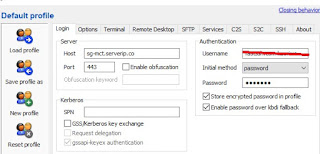
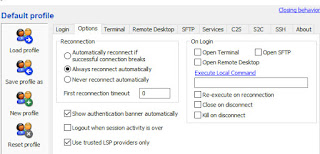

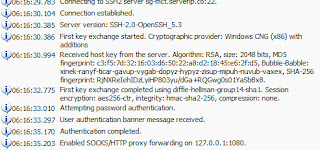
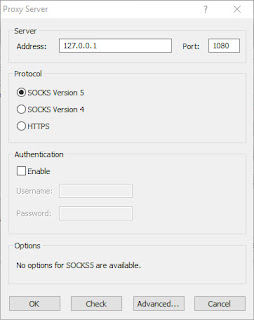
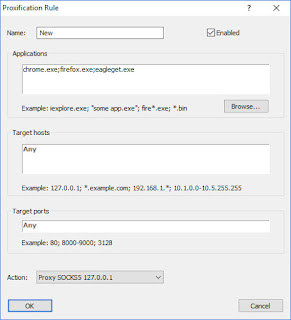

EmoticonEmoticon